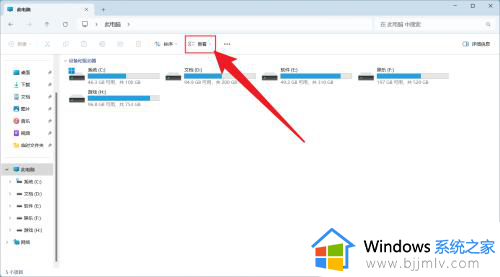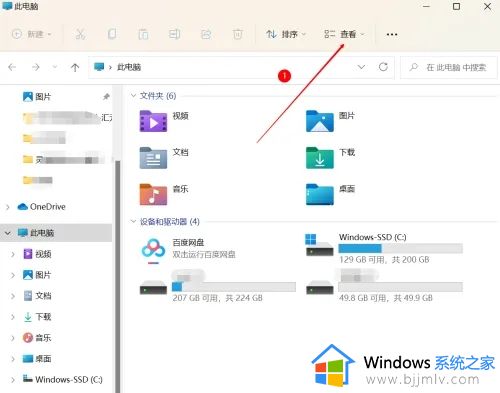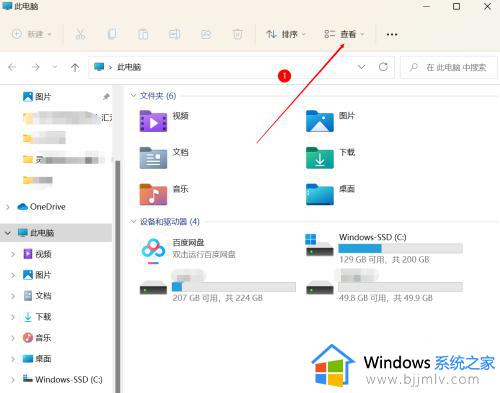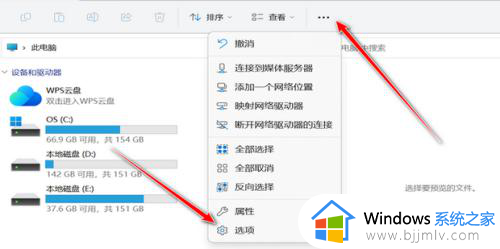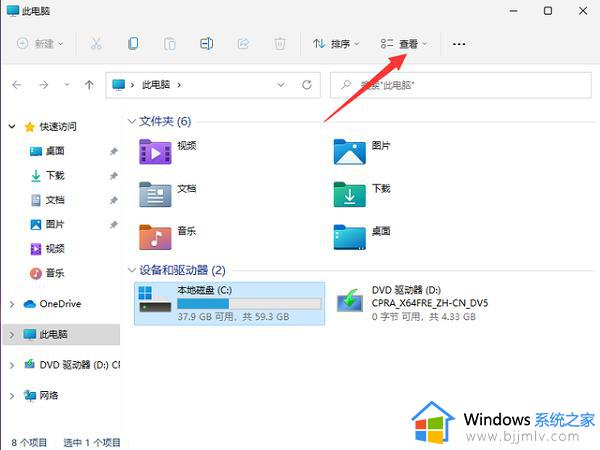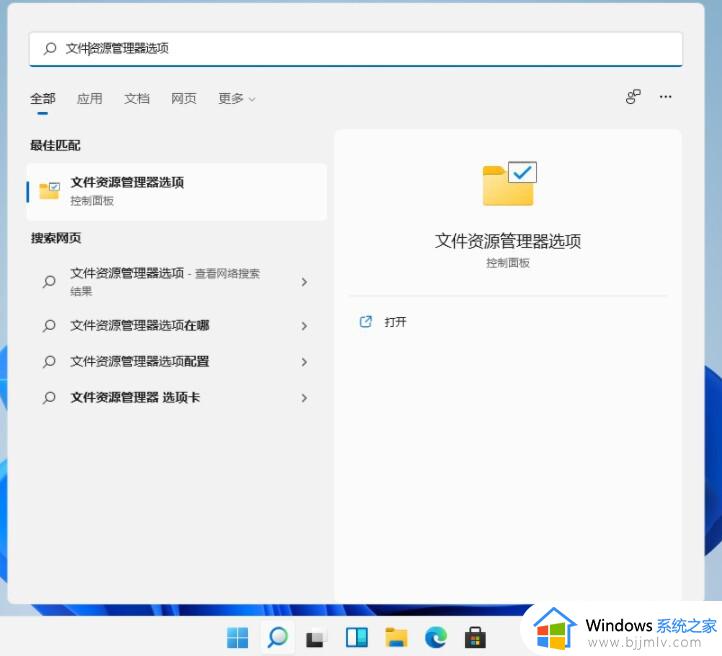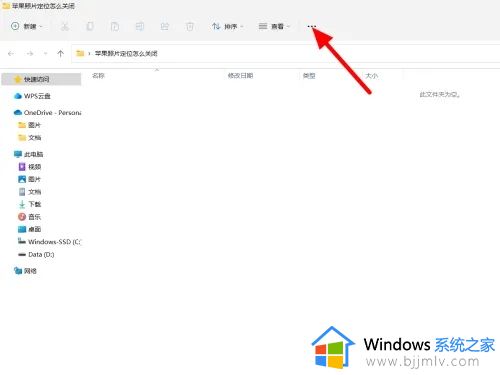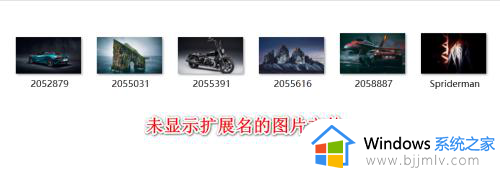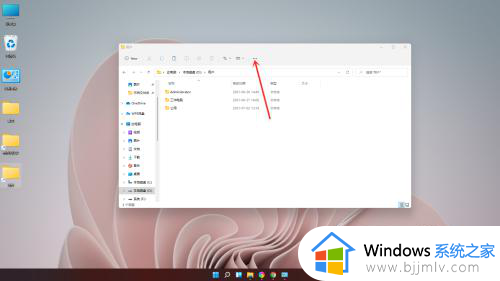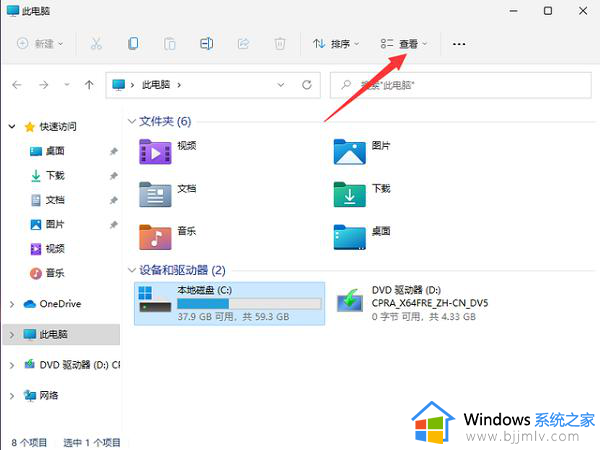windows11文件后缀名怎么显示?显示后缀名怎么设置 win11
更新时间:2024-05-15 11:50:25作者:qiaoyun
一般电脑中的文件都会显示后缀名,方便我们区分和修改,可是有不少用户升级到windows11系统之后,却发现文件后缀名没有显示,使用起来很不方便,那么windows11文件后缀名怎么显示呢?针对这个问题,本文这就给大家介绍一下win11设置显示后缀名的详细方法。
方法如下:
1、打开任意文件夹,点击工具栏上面的【•••】,如下图所示。
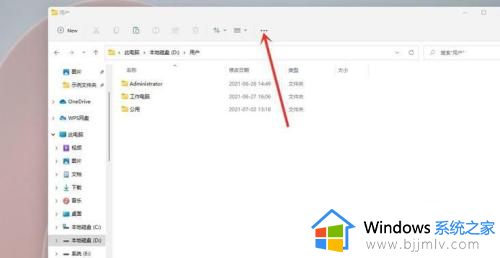
2、在弹出的菜单中点击【选项】,打开文件夹选项如下图所示。
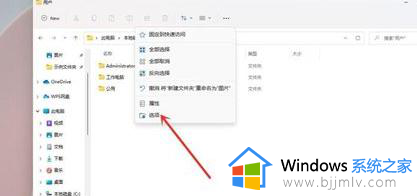
3、进入查看界面,取消勾选【隐藏已知文件类型的扩展名】,如下图所示。
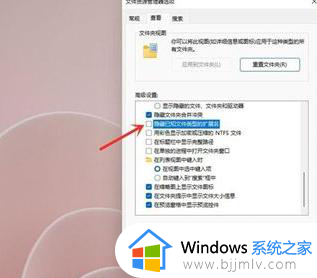
4、点击【确定】即可,如下图所示。
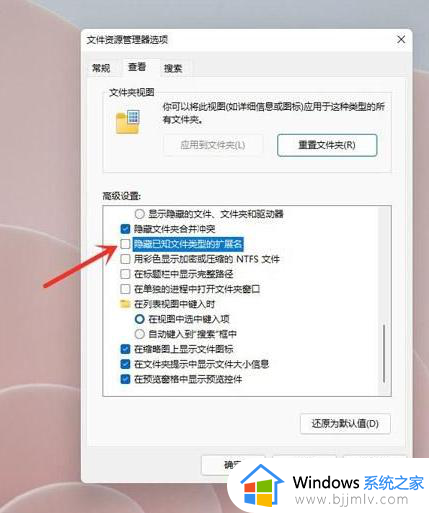
以上给大家介绍的就是显示后缀名怎么设置 win11的详细内容,大家有需要的话可以学习上述方法来进行设置,相信能够帮助到大家。